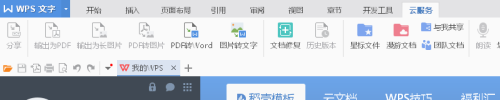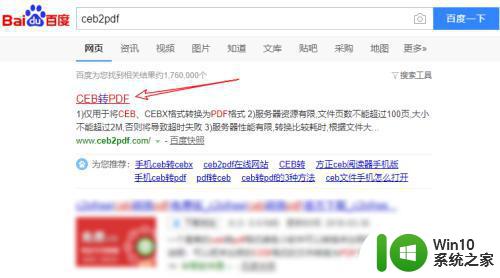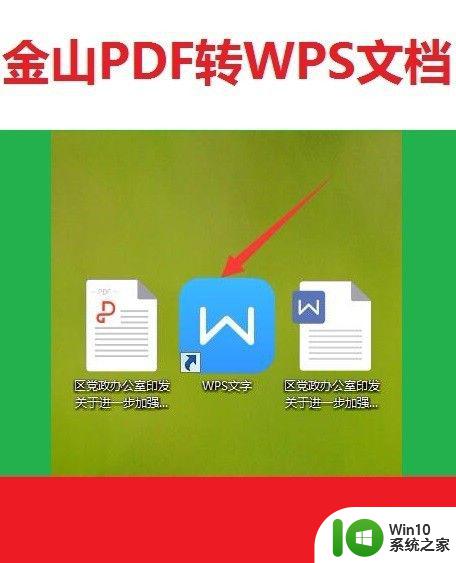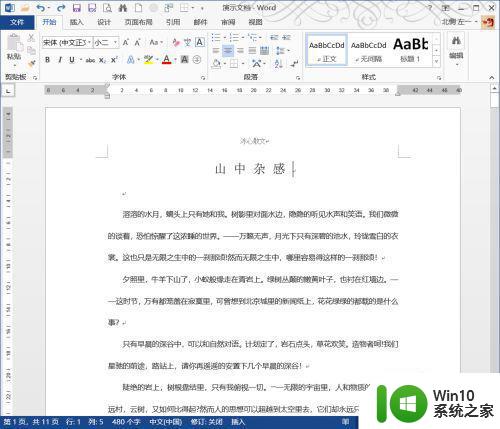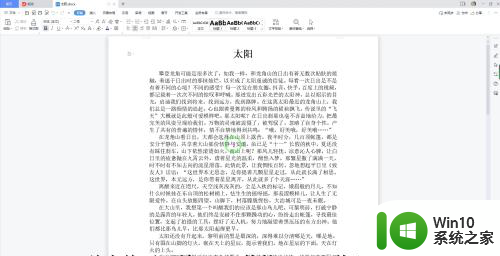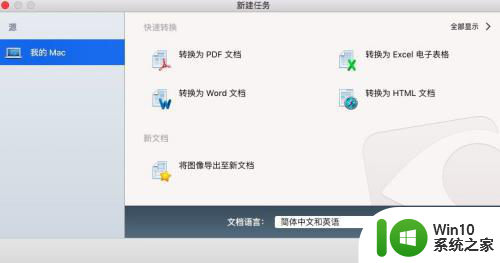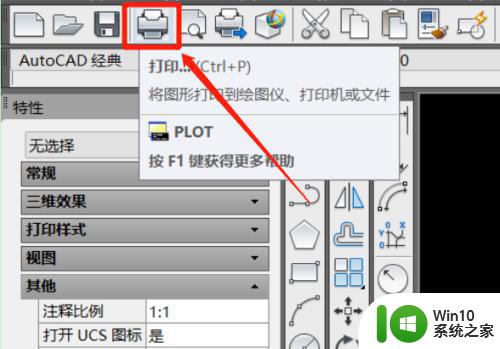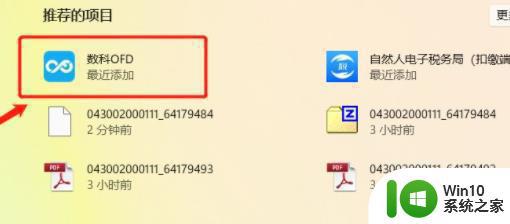如何将2007word转换成pdf 2007 Word转PDF的方法
在现代数字化的时代,将文件转换为PDF格式已成为日常工作中必不可少的一项技能,而在处理Word文件时,若需要将2007年版本的Word文档转换为PDF格式,我们需要掌握相应的方法。转换Word文档为PDF的好处不仅在于保证文件内容的完整性,还可方便文件的共享与打印。本文将介绍如何将2007年版本的Word文档高效转换为PDF格式,帮助您轻松应对各类文档处理需求。
具体步骤如下:
1、直接来说,有的word2007可以直接点击office按钮里的另存为那里有“PDF或XPS”,或者“其他格式”里有。
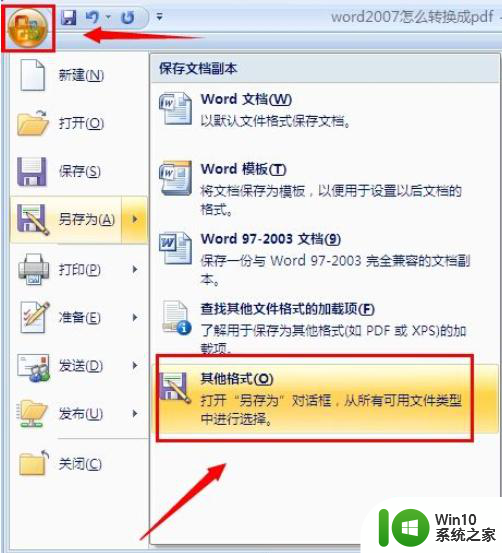
2、在其他格式那里再选择保存类型为“PDF或XPS”,但关键是很多人开始时在其他格式里的保存类型那里都没有“PDF或XPS”。
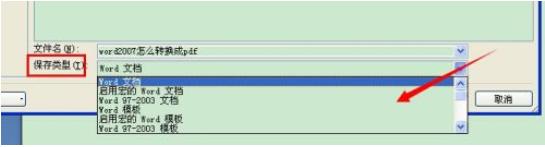
3、别急,这只是说明你目前不能直接保存为pdf格式。但是,你只需要下载一个加载项就可以了。
4、点击一下word2007文档右上角的那个?图标按钮,或者按快捷键F1打开帮助。
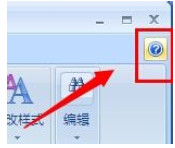
5、然后在搜索框那里输入“加载项PDF或XPS”,点击搜索,再在搜索结果点击第一个链接。
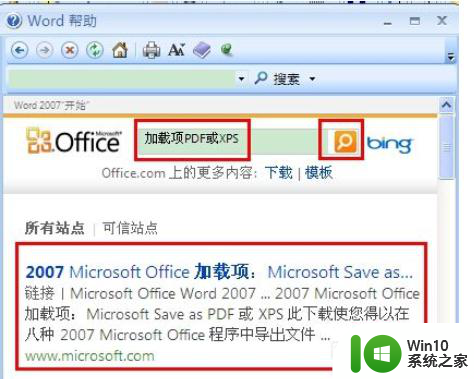
6、然后就来到了官方网站下载这个2007 Microsoft Office 加载项:Microsoft Save as PDF 或 XPS,点击下载即可。
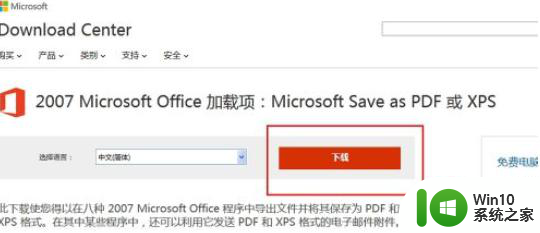
7、推荐其他的可以不用去下载。
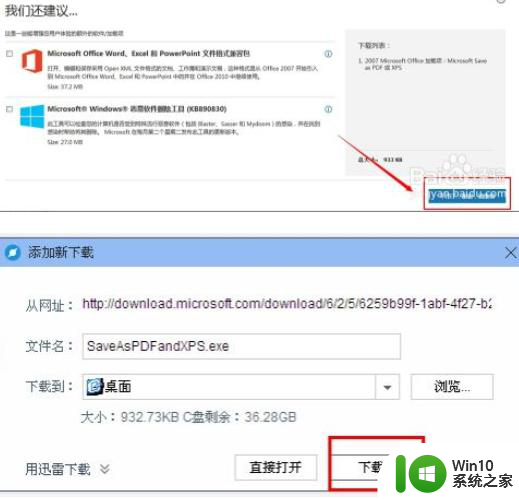
8、下载好后点击安装,很快就行了。
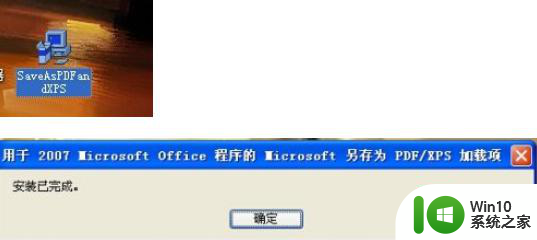
9、现在再点击那个office按钮里的另存为,可以看到有个“PDF或XPS(P)”。
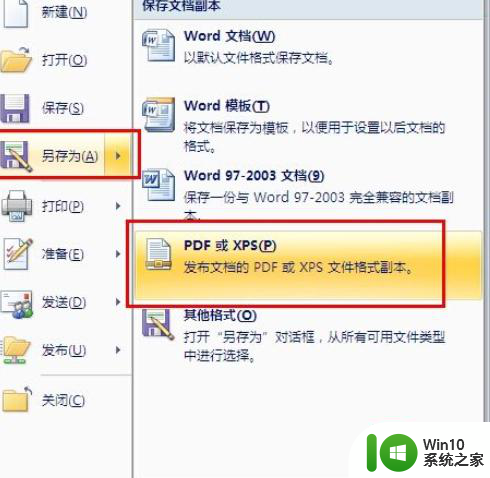
10、其他格式的保存类型里也有了PDF选项。
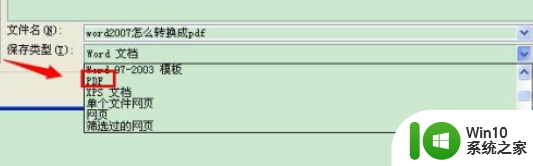
11、所以你就随便选择一个地方进行保存了,点击发布。
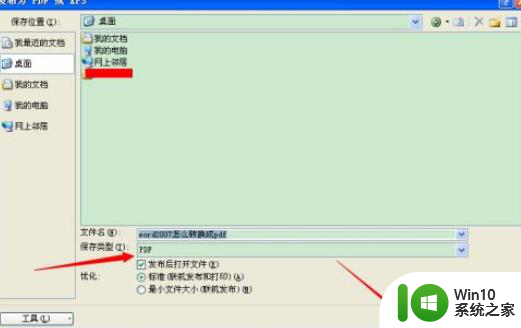
12、现在这个就是PDF格式了,打开PDF格式的方法很多,一般都是下载个Adobe Reader更好。
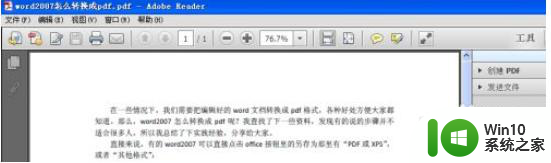
以上就是将2007word转换成pdf的全部内容,如果你遇到这种情况,可以按照以上步骤解决,非常简单快速。